Wi-Fi Şifrelerini iPhone'unuzdan Başka Bir Cihaza Nasıl Paylaşırsınız?
“Arkadaşlarımdan biri Wi-Fi ağıma bağlanmak istiyor ama şifreyi unuttum, nasıl iPhone'umdaki Wi-Fi şifresini paylaşabilir miyim?” Giderek daha fazla insan, ağlarını korumak için harfler, rakamlar ve özel karakterler içeren karmaşık Wi-Fi şifreleri oluşturuyor. Ancak bu, Wi-Fi şifrelerinin paylaşılmasını sinir bozucu hale getiriyor. İOS 11'den itibaren Apple, Wi-Fi şifre paylaşma işlevini tanıttı. Bu kılavuzda bunun hakkında ayrıntılı olarak konuşacağız.
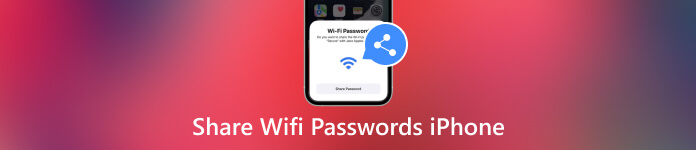
Bu makalede:
- Bölüm 1. iPhone'dan iPhone'a Wi-Fi Şifresi Nasıl Paylaşılır
- Bölüm 2: iPhone'dan Mac'e Wi-Fi Şifresi Nasıl Paylaşılır
- Bölüm 3. Wi-Fi Parolası iPhone'dan Android'e Nasıl Paylaşılır?
- Bölüm 4. iPhone Wi-Fi Paylaşımı Çalışmadığında Ne Yapılmalıdır?
- Bölüm 5. iPhone'da Wi-Fi Parolalarını Paylaşma Hakkında SSS
Bölüm 1. iPhone'dan iPhone'a Wi-Fi Şifresi Nasıl Paylaşılır
Wi-Fi şifresini iPhone'unuzdan başka bir iPhone veya iPad'e paylaşmak için bilmeniz gereken bir şey var. Sadece kuralları takip ederek işi başarılı ve hızlı bir şekilde halledebilirsiniz.
1. iPhone'ları veya iPad'i iOS'un en son sürümüne güncelleyin.
2. Her iki cihazda da Wi-Fi ve Bluetooth'u açın. Bunlardan birinde Kişisel Erişim Noktası açıksa onu devre dışı bırakın.
3. Apple Kimliğinizle iCloud'da oturum açın.
4. Apple Kimliğinizle ilişkili e-posta adresinin diğer kişinin Kişiler'inde, onun e-posta adresinin de Kişiler'inizde kayıtlı olduğundan emin olun.
5. İki cihazı mümkün olduğunca yakın tutun.
Ardından Wi-Fi şifrelerini iOS cihazları arasında paylaşmak için aşağıdaki adımları izleyin:
Ayarlar uygulamanızı açın, dokunun. Wifive paylaşmak istediğiniz Wi-Fi ağına bağlanın.
Alıcının iPhone veya iPad'ine dönün, Wifi ekranına gidin ve aynı ağı seçin. Şifre girmeyin.
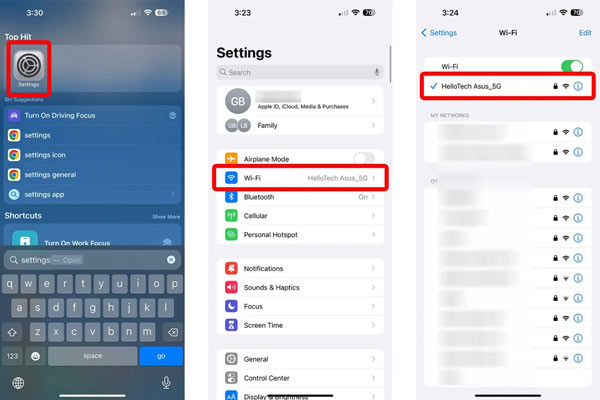
iPhone'unuzda dokunun Şifreyi Paylaş Wi-Fi şifresini iPhone'dan iPhone/iPad'e paylaşmaya başlamak için açılır iletişim kutusunda. Tamamlandığında, dokunun Tamamlamak. Artık iki iOS cihazı aynı ağa bağlanıyor.
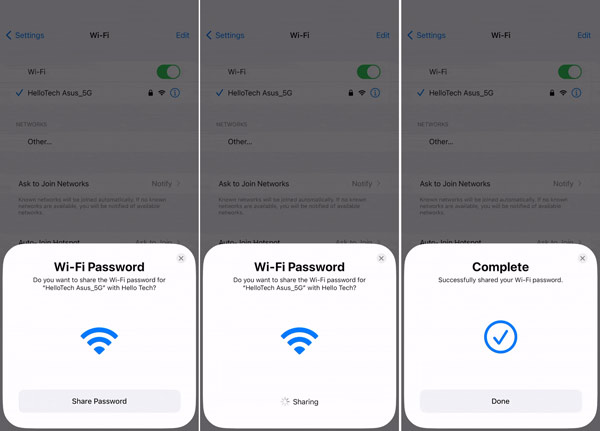
Artık Wi-Fi şifresi alıcının cihazına kaydedilecek.
Bölüm 2: iPhone'dan Mac'e Wi-Fi Şifresi Nasıl Paylaşılır
Parolayı Paylaş işlevi çoğu Apple cihazında mevcuttur. Başka bir deyişle, Wi-Fi şifrelerini iPhone'dan MacBook'a veya tam tersi şekilde de paylaşabilirsiniz. Elbette dizüstü bilgisayarınızı en son macOS'a güncellemeli ve yukarıda listelediğimiz diğer önerileri takip etmelisiniz.
Tıkla Wifi Mac'inizin sağ üst köşesindeki simgesini tıklayın ve istediğiniz ağı seçin.
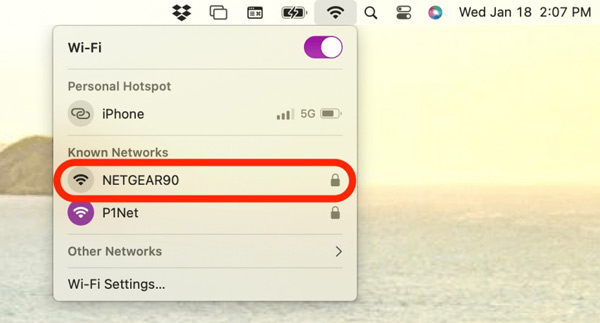
iPhone'unuza dönün, şuraya gidin: Wifi ekrandaki Ayarlar uygulamasını kullanın ve aynı Wi-Fi ağına bağlanın.
Daha sonra size bir açılır iletişim kutusu sunulacak. öğesine dokunun Şifreyi Paylaş düğme. Mac'iniz ağa bağlandığında, şunları alacaksınız: Tamamlamak İleti. Musluk Tamamlamak eylemi onaylamak için.
Bölüm 3. Wi-Fi Parolası iPhone'dan Android'e Nasıl Paylaşılır?
Bazen iOS cihazlarından biri takılıp kalır ve iPhone, Wi-Fi şifresini paylaşmaz. İyi haber şu ki, hem iPhone'unuzu hem de diğer cihazınızı yeniden başlatarak bu sorunu hızlı bir şekilde çözebilirsiniz.
iPhone/iPad'i yeniden başlatın:
tuşuna uzun basın Tepe, Taraf, veya Uyu/Uyandır kapatma ekranı görünene kadar düğmesine basın. Kaydırıcıyı sağ tarafa hareket ettirdiğinizde ekran siyah olur. Birkaç saniye bekleyin ve ardından düğmeyi basılı tutun. Tepe, Taraf, veya Uyu/Uyandır Apple logosunu görene kadar düğmesine basın.
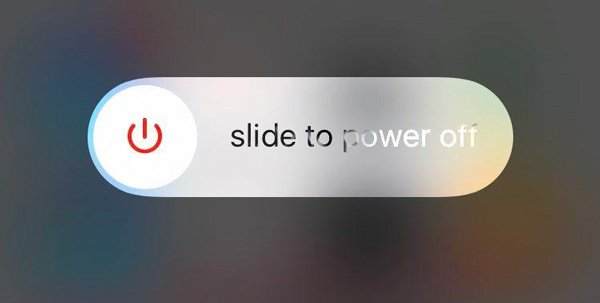
Mac'i yeniden başlatın:
Tıkla Elma menüyü seçin ve Tekrar başlat. İstendiğinde, Tekrar başlat düğme. Daha sonra Mac'iniz kapanacak ve tekrar açılacaktır.
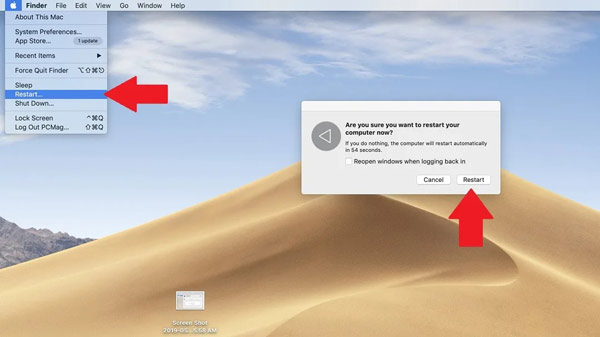
Bölüm 4. iPhone Wi-Fi Paylaşımı Çalışmadığında Ne Yapılmalıdır?
Bazen Parolayı Paylaş işlevi iPhone'larda çalışmaz. Örneğin, Parolayı Paylaş iletişim kutusu hiç açılmıyor, tuşuna bastıktan sonra hiçbir şey olmuyor Şifreyi Paylaş düğmesine basın veya Parola Paylaşılmıyor mesajını alırsınız. İşte sorundan kurtulmak için doğrulanmış çözümler.
Çözüm 1: Hazırlıklar
Daha önce de belirtildiği gibi, iPhone, iPhone ve iPad veya iPhone ve Mac arasında Wi-Fi şifrelerini paylaşmak için cihazları en son işletim sistemine güncellemeniz, her iki cihazda da Wi-Fi ve Bluetooth'u açmanız ve ilgili e-posta adreslerini her birine kaydetmeniz gerekir. diğer. İşlevsellik çalışmayı bıraktığında bu tesisleri tek tek kontrol etsen iyi olur.
Çözüm 2: Bu Ağı Unutun
Bağlantı hatası nedeniyle iPhone Wi-Fi şifresini paylaşmıyorsa bu ağı unutup Wi-Fi'ye yeniden katılmanız gerekir. Bu eylem çoğu durumda sorundan kurtulmak için etkili olabilir.
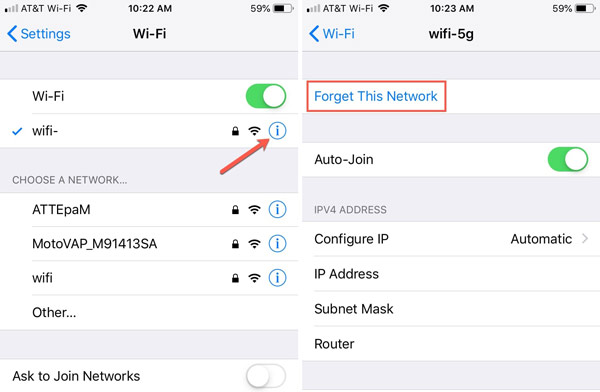
Çalıştır Ayarlar Uygulamaya dokunun Wifive istenen ağı bulun.
basın bilgi simgesine dokunun ve Bu Ağı Unutun.
Daha sonra Wi-Fi listesindeki ağa dokunun ve şifreyi girin. Daha sonra tekrar paylaşmayı deneyin.
Çözüm 2: Ağ Ayarlarını Sıfırlayın
Ağ Ayarlarını Sıfırla, ağ ayarlarını fabrika durumuna döndürmeye yönelik bir özelliktir. Bu nedenle Wi-Fi şifreleriniz iOS cihazınızda paylaşılmıyorsa denemeye değer.
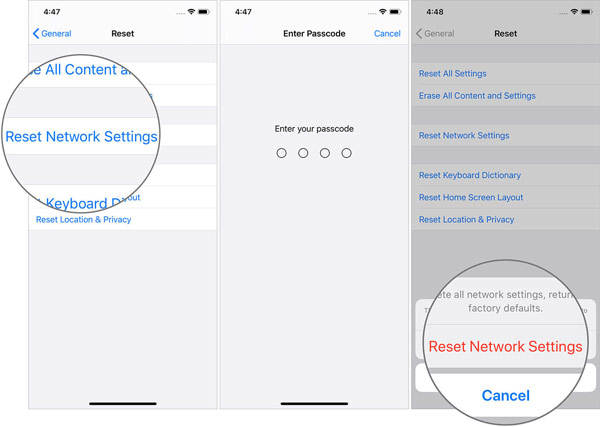
Başlat Ayarlar uygulama, şuraya git Genel, ve daha sonra iPhone'u Aktarın veya Sıfırlayın.
Musluk Sıfırla, ve Seç Ağ Ayarları Sıfırlama.
İstendiğinde şifrenizi girin ve öğesine dokunun. Ağ Ayarları Sıfırlama Tekrar. iPhone'unuzun yeniden başlatılmasını bekleyin ve Wi-Fi şifrelerini tekrar paylaşın.
Çözüm 4: Wi-Fi Parolalarını Doğrudan Paylaşın
Wi-Fi şifresini yalnızca iPhone'dan Android'e paylaşamazsınız, bu yöntemi kullanarak Wi-Fi şifresini herhangi bir cihazla paylaşabilirsiniz, çünkü size söyleyeceğiz iPhone'da Wi-Fi şifresi nasıl görüntülenir?: kullanmak imyPass iPhone Şifre Yöneticisi. iPhone'unuza kayıtlı Wi-Fi şifrelerini kolayca görüntülemenizi ve paylaşmanızı sağlar.

4.000.000+ İndirme
Tek tıklamayla iPhone'da Wi-Fi şifrelerini görüntüleyin.
Çok çeşitli şifreleri destekleyin.
iPhone'unuzdaki mevcut verileri kesintiye uğratmaz. iPhone'unuzdaki mevcut verileri kesintiye uğratmaz.
Kullanımı kolay ve güvenlidir.
iPhone'unuzda bir Wi-Fi şifresini görüntüleme ve paylaşma adımları şunlardır:
Şifreleri tara
Bilgisayarınıza yükledikten sonra iOS için en iyi şifre yöneticisini başlatın. iPhone'unuzu bir Lightning kablosuyla aynı makineye bağlayın. Tıkla Başlama Telefonunuzda kayıtlı tüm şifreleri taramaya başlamak için düğmesine basın.

Wi-Fi şifrelerini görüntüle
Ana arayüze girdiğinizde yanındaki kutuyu işaretleyin. Wi-Fi Hesabı. Artık listede tüm Wi-Fi ağlarını ve şifrelerini göreceksiniz. Parolayı göstermek ve alıcıyla paylaşmak için istediğiniz Wi-Fi üzerindeki simgeye basın.

SSS.
-
Wi-Fi şifrelerini iPhone'dan PC'ye paylaşabilir miyim?
Yerleşik Parolayı Paylaşma işlevi yalnızca Apple aygıtlarında kullanılabilir, dolayısıyla Wi-Fi parolalarını iPhone'dan PC'ye paylaşmak için kullanamazsınız. Ancak bazı üçüncü taraf şifre yöneticileri ihtiyaçlarınızı karşılayabilir.
-
Mac'ten iPhone'a Wi-Fi şifresi nasıl paylaşılır?
iPhone'unuzda şu adrese gidin: Wifi içinde Ayarlar uygulamayı seçin ve istediğiniz ağı seçin. Mac'inize dönün, aynı Wi-Fi ağına bağlanın; bir Wi-Fi şifresi iletişim kutusu göreceksiniz. İletişim kutusuna tıklayın ve tuşuna basın Paylaşmak.
-
iPhone'larda Wi-Fi şifrelerini paylaşmak güvenli mi?
Evet. Şifreleri paylaşırken Wi-Fi ve Bluetooth'u etkinleştirmenizi gerektirse de mekanizma AirDrop'a benzer.
Çözüm
Şimdi anlamalısın iPhone'unuzdan Wi-Fi şifrelerini nasıl paylaşabilirsiniz? Başka bir iPhone, iPad veya MacBook'a. Kişisel Erişim Noktası'nın aksine, bu işlev arkadaşlarınızın ve ailenizin parola girmeden aynı Wi-Fi ağını kullanmasını sağlar. imyPass iPhone Parola Yöneticisi, yerleşik işlev çalışmadığında Wi-Fi parolalarını paylaşmak için alternatif bir çözümdür.
Sıcak Çözümler
-
Şifre İpuçları
- Instagram için En İyi 5 Şifre Bulucu
- En İyi 10 Kablosuz Ağ Şifre Görüntüleyicisi
- İPhone'da E-posta Şifrelerini Değiştirme
- Unutulan Twitter Şifresini Sıfırlayın veya Değiştirin
- Instagram Şifresi Nasıl Geri Yüklenir veya Sıfırlanır
- TikTok Şifresini Unuttuğunda Çözümler
- Discord'da Unutulan Şifreyi Kurtarın veya Değiştirin
- Anahtarlık Şifreleri Nasıl Sıfırlanır
- Microsoft Edge Şifre Yöneticisinin İncelemesi
- En İyi 5 iPhone Şifre Yöneticisi Önerisi
-
Windows Şifresi
-
iOS'un kilidini aç
-
Android'in kilidini aç

